Гибриды и ноутбуки: добавьте к ним еще и клавиатуру
Наши позы, а также положение рук и кистей изменяются, чтобы было удобнее работать с клавиатурой. До недавнего времени гибридная комбинация сенсорного экрана и клавиатуры встречалась довольно редко. Но затем вышла Windows 8.
В 2012 году в Windows были представлены сенсорные взаимодействия для стационарных компьютеров, и это полностью изменило принципы работы с самой популярной в мире операционной системой. В ответ на это появилась новая категория сенсорных устройств — ноутбуки с сенсорными экранами и планшеты с клавиатурами. Они наводнили потребительский рынок, создавая новые требования к юзабилити сайтов и проектированию веб интерфейсов.
Гибриды требуют от нас, чтобы мы перемещали руки между клавиатурой и сенсорным экраном. До появления гибридов, многие высказывали мнение, что с точки зрения эргономики эта концепция является несостоятельной: движение руками взад и вперед требовало бы слишком больших усилий, в результате руки чего руки быстро устают.
Но подобные опасения оказались напрасными. В результате исследования обнаружилось, что люди быстро переходят на использование сенсорных компонентов этих устройств, уделяя 77% времени именно им, а не мышке или клавиатуре. Несмотря на доступность и точность традиционного курсора, люди считают, что сенсорный экран более удобен.
Другие исследования также зафиксировали этот эмоциональный резонанс. По их данным, люди придают больше значения тем товарам на сайтах, до которых они могут «дотронуться«, чем тем, на которые нужно кликать мышкой. С помощью сенсорных технологий «холодные» пиксели каким-то образом приобретают теплоту и эмоциональную окрашенность физических объектов.
Немного отходя от темы, сенсорный экран не является полной заменой мыши, а скорее удобным ее дополнением. С помощью этих гибридных устройств люди могут легко переключаться на использование сенсорного экрана, клавиатуры, мыши или трекпада в зависимости от того, что им удобнее.
Почему руки у людей не устают? Оказывается, они быстро приспосабливаются к тому, как работать с сенсорным экраном, не отрывая рук. Во время исследования выяснилось, что, когда используем сенсорный экран ноутбука, мы держимся за нижние углы экрана, и руки отдыхают, оторвавшись от клавиатуры.
Планшеты: больший экран означает больше захватов
Больший экран означает больше способов его удерживать, и работа с устройством становится менее предсказуемой. Правила юзабилити большого пальца все еще применимо, но зона большого пальца не соответствует даже для отдельных устройств; она изменяется в зависимости от позиции и даже позы человека.
Чтобы работать с большим планшетом вроде IPad стоя, мы используем две руки, при этом держа его посередине каждой из сторон. Но если мы возьмемся немного ближе к низу, все меняется. Некоторые охватывают планшет рукой, как скрепкой, и нажимают на экран другой рукой. Но чаще мы работаем с планшетом сидя.
Сидя за столом, мы, как правило, держим планшет за нижнюю треть одной из сторон, а на экран нажимаем другой рукой. Откинувшись на диване, мы кладем планшет на живот или на одеяло, а на экран нажимаем одной рукой. Изменение позы влияет на то, насколько далеко мы держим устройство от глаз: стоя, мы стараемся держать его ближе; сидя — наоборот дальше. Портретная или альбомная ориентация также имеют значение: соотношение по времени использования между ними составляет примерно 60/40 в пользу вертикальной (портретной) ориентации.
По мере того, как устройства становятся больше, они также становятся тяжелее, и мы часто вообще кладем их. При юзабилити анализе сайтов Хубер и Шэнк выяснили, что люди кладут большие планшеты на какую-нибудь поверхность в двух из трех случаев. Мы кладем их на горизонтальную поверхность (стол или колени) 40% времени и опираем на вертикальную поверхность 22% времени.
С меньшими планшетами (7″ — 8″) гораздо проще работать, и 69% времени пользователи держат их в руках. То есть горизонтальная поверхность и позиция стоя предполагают использование больших планшетов как экранов мониторов. Или гибридных устройств с сенсорными мониторами.
Говорите о том, что вам нравится, а не о том, что вам не нравится.
Сосредоточьтесь на описании того, что вам нравится. «Мне нравится среда для совместной работы». «Мне очень нравится среда, в которой ценится решение проблем, творчество и усилия, потому что я чувствую, что каждый день привношу эти три вещи в свою работу». и т.п.
Таким образом, если вам случится сказать что-то, что не совсем соответствует тому, как интервьюер видит свою компанию, все в порядке.
Однако, если бы вы сказали: «Я могу работать только в среде с высокой степенью сотрудничества, и я ненавижу работу, которая предполагает изоляцию или не разговаривать с другими людьми», вы не получите работу, если работа хоть немного похожа на эту. .
Так что сохраняйте позитивный настрой и сосредоточьтесь на том, что вам нравится.
Доходчивость.
Доходчивость — самый важный элемент дизайна интерфейса пользователя. В действительности единственным назначением интерфейса вэбсайта является организация возможности для посетителей взаимодействовать с Вашей системой с помощью содержания и функций. Если люди не могут догадаться, как работает Ваше приложение или куда надо двигаться на сайте, они будут сбиты с толку и разочарованы.
Для чего предназначена эта кнопка? Наведение курсора мыши на кнопку в WordPress вызывает появление всплывающей подсказки, которая содержит описание функции, выполняющейся при нажатии кнопки.
Что может ваш смартфон
9. Экранный увеличитель
Настоящей палочкой-выручалочкой для людей с плохим зрением станет экранный увеличитель.
Многие даже и не догадываются, насколько эта функция может быть полезной. Просто зайдите в Настройки -> Доступность -> Жесты увеличения. И всё, вы сможете увеличить любую часть дисплея, просто нажав на этот экранный увеличитель.
10. Режим «горячих точек»
Вам больше не нужно покупать отдельный 3G-модем или маршрутизатор для использования Интернета на разных устройствах, потому что ваш смартфон легко справиться с поставленной задачей.
Перейдите в Настройки -> Модем и переносимая точка доступа, активизируйте точку доступа Portable WLAN. Все готово!
11. Секретная игра
Начиная с версии Android 2.3 Gingerbread, Google придумал небольшой сюрприз для своих пользователей. Однако обнаружить этот милый секрет не так уж и просто.
Вот пошаговая инструкции о том, как это сделать:
Сначала перейдите в раздел «Настройки» и выберите раздел «О телефоне» или «О планшете» (этот сюрприз есть, как на смартфоне, так и на планшете). Быстро коснитесь Android –версии несколько раз, и когда на экране появится маленький зефир, быстро нажмите еще раз, на экране должна открыться специальная мини-игра, эдакий маленький приятный подарок пользователям.
Ну как, вам удалось её обнаружить?
Этап планирования приложения
На этапе планирования есть риск допустить несколько промахов, которые могут негативно сказаться на UX дизайне.
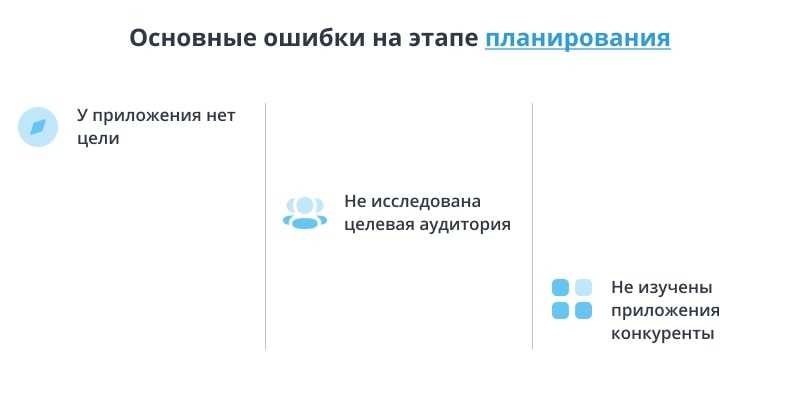
У приложения нет цели, и действия пользователей не очевидны
Приложение обречено, когда ни у разработчиков, ни у конечных пользователей нет точного представления о его назначении. Интерфейс такого приложения содержит или много, или мало функций, запутывая пользователя.
Команда разработки должна понимать, для чего создаётся приложение и какие целевые действия пользователей приведут к конечному результату. Например, приложение для редактирования фотографий подразумевает загрузку фотографий и использование различных инструментов для ретуши. К сожалению, часто сценарии взаимодействия с приложением не очевидны для пользователей.
Решение
- Определите задачи, которые должно решать приложение — от этого зависит функционал и логика работы с приложением.
- Убедитесь, что пользователю не придется совершать много шагов и к целевому действию его приведёт продуманная навигация.
- Подготовьте прототип. Так вы сможете визуализировать поведение пользователя внутри приложения.
Не исследована целевая аудитория
Без исследования целевой аудитории невозможно понять, как должно выглядеть приложение, на какие элементы следует обратить внимание при создании UX-архитектуры. Определение целевой аудитории поможет сформулировать, что обязательно следует включить в приложение, а чего там не должно быть ни в коем случае
Решение
Изучите потенциальных пользователей и убедитесь, что приложение отвечает их потребностям
Приложению, рассчитанному на пожилых людей, пойдут на пользу спокойные контрастные тона и крупные надписи.
Обращайте внимание и на простоту восприятия. Дизайн детского приложения должен быть максимально понятным, но в то же время использовать яркие цвета и знакомых анимационных персонажей.
Не изучены приложения-конкуренты
Хотя создатели приложений зачастую верят в уникальность своего решения, это не значит, что можно забыть о приложениях-конкурентах. Пренебрегая конкурентами, вы можете допустить те же ошибки в UX проектировании, через которые они уже прошли.
Решение
- Составьте список приложений-конкурентов и проанализируйте, соответствуют ли они потребностям пользователей, функциональности, UI/UX дизайна, способов продвижения.
- Попробуйте найти отзывы о похожих приложениях — это поможет перенять удачный опыт и избежать ошибок.
Проблемы с автоповоротом
Иногда «Ориентация» работает не корректно, либо не работает вовсе. Поворот изображения может зависать, не возвращаться в исходное положение, либо картинка может не поворачиваться вообще. Первым делом нужно проверить активацию кнопки.
Если она включена, но проблема не решена, следует исключить сбои в самом приложении. Причиной поломки может быть кратковременный сбой системы. В таком случае можно перезагрузить телефон. После этого автоповорот начинает функционировать в штатном режиме.
Если ни один из перечисленных способов не помог решить проблему, значит нужно обратиться к специалисту, который проведет профессиональную диагностику. Либо выполнить ее самостоятельно.
Интересные функции смартфонов
У всех смартфонов есть интересные функции, о которых мало кто знает. Благодаря этим опциям пользование мобильными устройствами становится более простым.
NFC
NFC – это сервис, аналогичный Bluetooth. Преимуществом NFC является более высокая скорость соединения между устройствами. Меньший радиус действия делает эту технологи максимально безопасной
Чаще всего этот сервис используется для оплаты услуг и передачи файлов. Например, за счёт встроенного NFC-чипа можно быстро оплатить покупки в магазине, без использования банковской карточки.
Сканирование QR-кодов
«Сканер QR и штрих-кодов» – это одно из важных приложений для современного мобильного устройства. Эта программа чрезвычайно проста в использовании: камеру надо направить на QR-код, после чего приложение автоматически распознает его. При этом нет необходимости делать фотографии, нажимать дополнительные кнопки или же менять масштаб.
«Сканер QR и штрих-кодов» можно использовать для сканирования кодов на специальных купонах, для получения дополнительных кодов и экономии денег.
Облачное хранилище
Облачное хранилище позволяет хранить в интернете свои данные. Облачное хранилище можно купить у стороннего поставщика облачных сервисов, оплачивая услуги по факту. Поставщики облачных ресурсов отвечают за их состояние, безопасность и надёжность. Доступ к данным можно получить вне зависимости от местоположения.
Многие поставщики таких ресурсов предлагают клиентам дополнительные сервисы, которые предназначаются для сбора, защиты и анализа данных в больших объёмах.
Сканер отпечатков пальцев
Сканер отпечатков пальцев можно найти практически во всех топовых смартфонах. Эта функция позволяет максимально обезопасить своё мобильное устройство. Но не стоит полагаться только на эту технологию, лучше одновременно использовать сканер и пароль.
Уже известны случаи, когда смартфоны взламывали, используя фотографию руки. Мало того, злоумышленники могут получить копию отпечатка пальца даже с дисплея мобильного устройства.
Стоит понимать, что старые модели сканеров могут не распознавать потные или мокрые руки.
Управление сторонними гаджетами
Данная технология позволяет дистанционно просматривать информацию на других устройствах, работающих на любой операционной системе. При этом устройства могут находиться на любом расстоянии друг от друга, это не является помехой.
Удалённый доступ оптимально подойдёт тем пользователям, которые вынуждены часто уезжать в командировки и при этом нуждаются в доступе к информации, оставленной дома на компьютере или планшете.
Ночной режим экрана
Функция «Ночной режим» сейчас доступна на многих смартфонах Андроид. Она позволяет пользоваться особым фильтром, для снижения нагрузки на зрение и уменьшение количества синего света, который излучает каждый смартфон.
В плеймаркетах можно скачать разные приложения, для установки ночного режима. Самой популярной программой сейчас является Фильтр синего цвета.
Частые проблемы при использовании смартфона
При пользовании смартфоном могут возникать проблемы разного характера. В некоторых случаях можно справиться своими силами, в других случаях нужна помощь специалиста.
| Проблема | Решение |
| Неисправность дисплея. | Причиной может быть поломка шлейфа или матрицы. Устранить проблему может только специалист, но нужно помнить, что иногда такой ремонт обходится дороже, чем покупка нового смартфона. |
| Постоянная перезагрузка. | Проблема в сбое операционной системы. Проблему должен решать специалист. |
| Не видит оператора сотовой связи. | Это может быть производственный брак, необходима диагностика в сервисном центре. |
| Телефон, упавший в воду. | В этом случае его можно почистить изнутри, но даже при таком раскладе большая вероятность того, что корректно работать устройство не будет. |
| Смартфон не включается. | Это связано с поломкой платы. Для начала можно попробовать разрядить его до 10%, а потом зарядить до максимума. |
| Вздутие корпуса. | Возникает при отслойке дисплея от корпуса. Это тревожный сигнал, устройство нужно нести незамедлительно в ремонт. |
Современный смартфон – это настоящий помощник. Благодаря этому мобильному устройству можно не только общаться с друзьями и родными, но также выходить в интернет, учиться и работать. У смартфонов есть масса дополнительных возможностей, зная о которых можно значительно упростить свою жизнь.
Автор
Слежу за новостями на рынке мобильных услуг. Всегда в курсе последних событий
Привлекательность.
Может быть, данный пункт противоречит всему выше сказанному, но хороший интерфейс должен быть привлекательным. Привлекательным в том смысле, что его использование доставляет удовольствие. Да, Вы можете сделать пользовательский интерфейс очень простым, легким в использовании, эффективным и восприимчивым, и он будет великолепно справляться с возложенными на него функциями. Но можно сделать еще один шаг вперед и придать интерфейсу привлекательность, так чтобы его использование доставляло истинное наслаждение. Когда Ваше программное обеспечение имеет привлекательный интерфейс, ваши пользователи и персонал не просто используют его — они предвкушают работу с ним. Конечно, существуют различные типы программного обеспечения и сайтов, предназначенные для разных рынков и аудиторий. То, что для одних выглядит хорошо, является плохим для других. Это означает, что следует разрабатывать внешний вид и функциональность для своей аудитории. Также эстетика должна использоваться для улучшения функциональности.
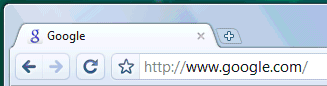
Продукты Google известны своим минималистским интерфейсом, который сфокусирован на превалировании функций над формами. Но они также проводят много времени над «полированием» элементов интерфейса, таких как кнопки и иконки, для того, чтобы вписать в них утонченные градиенты и мелкие пиксельные изображения.
Ошибки, которых следует избегать при описании идеальной рабочей среды
Как и было обещано ранее, сейчас я собираюсь перечислить основные ошибки, на которые следует обратить внимание, когда вы описываете свою идеальную рабочую среду работодателю. Во-первых, если вы не совсем уверены, какой тип рабочего места или культуры они предлагают, не уточняйте
Чем конкретнее вы становитесь, тем рискованнее (если вы не знаете их собственную культуру работы)
Во-первых, если вы не совсем уверены, какой тип рабочего места или культуры они предлагают, не уточняйте. Чем конкретнее вы становитесь, тем рискованнее (если вы не знаете их собственную культуру работы).
Например, если вы не знаете, как работает компания, рискованно сказать: «Мне нравится только расслабленная, открытая рабочая среда, в которой люди могут делать то, что они хотят в течение дня».
Вам лучше сказать: «Ну, я работал в некоторых очень расслабленных компаниях, где я мог структурировать свой рабочий день, и мне это очень нравилось. Это научило меня организовываться, расставлять приоритеты и многое другое. Однако я тоже могу работать под более пристальным наблюдением ».
Это приводит меня к другой ошибке, которую следует избегать: никогда не приходите на собеседование, не исследуя компанию. Смотрите видео на YouTube. Посетите их страницу в Facebook. Прочтите о них пару недавних новостных статей
Этот шаг следует повторить, если вы читали шаги, описанные ранее в этой статье, но это очень важно
Наконец, не ругайте и не жалуйтесь. Об этом тоже упоминалось в шагах выше. Сосредоточьтесь на позитивных вещах, которые вам нравятся на рабочем месте, и по возможности избегайте разговоров о том, что вам не нравится.
Если вы избежите этих ошибок, у вас будет четкий ответ на вопрос, какая рабочая среда вам больше нравится.
Перейдем к подведению итогов всего, что мы обсуждали …
Эффективность.
Интерфейс пользователя — это машина, которая доставляет Вас туда, куда нужно. Пункты назначения — это различные функции программного обеспечения или вэбсайта. Хороший интерфейс должен дать Вам возможность выполнить функции быстрее и с меньшими усилиями. «Эффективность» пока представляется несколько неясно — если Вы скомбинируете все описанные пункты данного определенно должен получиться эффективный интерфейс? Почти, но не совсем. Что действительно нужно, чтобы получить эффективный интерфейс, так это точно догадаться, чего хочет добиться пользователь и затем дать ему именно это без каких-либо препятствий. Вы должны определить, как Ваше приложение должно работать, какие функции необходимы, какие цели должны быть достигнуты? Реализуйте интерфес, который даст людям то, что они хотят, вместо простого предоставления доступа к списку функций.
Специалисты Apple определили три ключевые функции, которые люди хотят выполнить с фотографиями в их iPhone, и сделали кнопки для достижения желаемого в пункте управления фотографиями.
Зачем нужно отключать автоповорот на телефоне?
- Экономия заряда батареи. Такой пустяк, а расходует заряд батареи. Дело в том, что в телефонах с Android 9 и выше программа не просто регулярно считывает положение экрана с помощью нескольких датчиков, но еще и анализирует поведение человека, чтобы не поворачивать экран тогда, когда это не нужно.
- Когда используется TalkBack или другие озвучивающие сервисы, например, читалка FBReader. При повороте экрана текст элементарно будет прерываться, что неудобно и начинает раздражать.
- При использовании телефона лежа на кровати. Ведь не так легко держать смартфон на вытянутых руках в течение нескольких часов, даже лежа. Поэтому всегда можно положить его на кровать ребром. Но вот проблема: моментально активируется ландшафтный режим. Чтобы этого не происходило, рекомендуется отключать автоповорот. Ведь это неудобно.
Типы сенсорных экранов
Всего на сегодня известно несколько типов сенсорных панелей. Естественно, что каждая из них обладает своими достоинствами и недостатками. Выделим основные четыре конструкции:
- Резистивные
- Ёмкостные
- Проекционно-ёмкостные
- С определением поверхностно-акустических волн
Кроме указанных экранов, применяются матричные экраны и инфракрасные, но ввиду их низкой точности их область применения крайне ограничена.
Резистивные
Резистивные сенсорные панели относятся к самым простым устройствам. По своей сути, такая панель состоит из проводящей подложки и пластиковой мембраны, обладающих определенным сопротивлением. При нажатии на мембрану происходит её замыкание с подложкой, а управляющая электроника определяет возникающее при этом сопротивление между краями подложки и мембраны, вычисляя координаты точки нажатия.
Ложь была раскрыта. Новые требования ученых

В 2017 году Агентство общественного здравоохранения Швеции (Folkhälsomyndigheten) опубликовало отчёт, в котором был раздел о рисках для здоровья ЭМП, написанный Андерсом Альбом и Марией Фейхтинг.
В этом докладе грубо фальсифицируются имеющиеся научные данные. Согласно документу, за последние 15 лет их заявления и отчёты неизменно были предвзятыми в отношении интереса к телекоммуникациям, ИТ и электроэнергетике.
Их независимое заключение резко контрастирует с докладом Андерса Альбома и Марии Фейчинг.
«Многочисленные недавние научные публикации показали, что ЭМП влияет на живые организмы на уровнях, значительно превышающих большинство международных и национальных руководящих принципов.
Эффекты включают повышенный риск рака, клеточный стресс, увеличение вредных свободных радикалов, генетические повреждения, структурные и функциональные изменения репродуктивной системы, дефицит обучения и памяти, неврологические расстройства и негативное воздействие на общее самочувствие у людей.
В общем, не стоит доверять спорным исследованиям семилетней давности, авторами которых были не чистые на руку люди. Очевидно, что телекоммуникационный рынок скроет любые негативные отчёты, лишь бы не пугать своих покупателей. Чего бы рынку это не стоило.
Поэтому выход один – будьте внимательны, берегите здоровье и кладите телефон подальше от подушки. Это хотя бы немного, но защитит от дополнительного риска проснуться в один прекрасный день с опухолью в голове.
В тему:
Излучают ли смартфоны электромагнитные волны, опасные для здоровья
iPhones.ru
Нас обманывают. Делайте выводы.
Вступление
Когда создавались первые портативные устройства – КПК и смартфоны, то за основу бралась настольная операционная система и допиливалась под мобильное устройство. Лишние функции удалялись, а некоторые функции добавлялись. Но при этом как-то совсем упустили из виду, что в отличие от громоздких мониторов и экранов ноутбуков, карманные устройства можно вращать в руках. Первые устройства не умели менять ориентацию экрана. Некоторые программисты самостоятельно стали создавать программы, которые умели переключаться в разные режимы. Затем эту возможность стали включать в настройки аппарата. Позже аппараты научились самостоятельно определять ориентацию экрана.
Всего существует два режима – портретный и альбомный. На большинстве телефонов используется по умолчанию портретный режим (как на паспорте). Альбомный режим знаком нам по обычным мониторам.
Рассмотрим следующий случай. Предположим, у нас в приложении имеется одно текстовое поле и шесть кнопок. Вроде всё нормально.
Но стоит нам повернуть устройство на 90 градусов (для эмулятора нужно нажать комбинацию клавиш Ctrl+F11), как сразу обнаруживаются проблемы. Пятая кнопка видна частично, а шестая вообще оказалась за пределами видимости. Непорядок!
Чтобы избежать такой проблемы, необходимо как-то по другому скомпоновать кнопки. Например, расположить их не подряд друг за другом, а разбить на пары. Воспользуемся контейнером TableLayout. С его помощью мы можем разбить кнопки на две колонки и поместить их в три ряда.
Для этой операции нам понадобится сделать несколько важных шагов. Сначала нужно создать новую подпапку в папке res. Выделяем папку res, вызываем из него контекстное меню и последовательно выбираем команды New | Android resource directory. В диалоговом окне из выпадающего списка Resource type: выбираем layout. В списке Available qualifiers: находим элемент Orientation и переносим его в правую часть Chosen qualifiers: с помощью кнопки с двумя стрелками. По умолчанию у вас появится имя папки layout-port в первой строке Directory Name:. Но нам нужен альбомный вариант, поэтому в выпадающем списке Screen orientation выбираем Landscape. Теперь название папки будет layout-land.
Можно обойтись без помощи мастера, создав папку сразу через меню New | Directory. Этот способ годится для опытных разработчиков, которые знают, как следует назвать папку
Важно запомнить, что имя даётся не произвольно, а именно в таком виде layout-land. По суффиксу -land система понимает, что речь идет о новом режиме
Теперь нам осталось создать в созданной папке новый XML-файл activity_main.xml. Вызываем контекстное меню у папки layout-land и выбираем команды New | Layout Resource File. В диалоговом окне присваиваем имя activity_main.xml, которое должно совпадать с именем существующего файла. Во втором поле вводим LinearLayout, по мере ввода появится подсказка, облегчающая выбор.
Откроем созданный файл и модифицируем его следующим образом.
Запускаем приложение и проверяем. Отлично, теперь видны все кнопки. Поздравляю, вы гений!
Когда вы создаёте альтернативную разметку, то не забывайте включать все компоненты, к которым будете обращаться программно, иначе получите ошибку. Допустим, вы забыли добавить шестую кнопку. В портретном режиме программа будет работать, а когда пользователь перевернёт экран, то активность будет инициализировать все компоненты для работы, а кнопки-то и нет.
Последовательность.
Теперь затронем важность содержания и то, как оно поможет принять решение о дизайне. Адаптация интерфейса для заданного контекста — это правильное решение, но должен оставаться уровень последовательности, который проходит через весь проект
Последовательность интерфейса позволяет пользователю развивать шаблоны использования проекта — они изучают различные кнопки, закладки, иконки и другие элементы интерфейса, распознают их при последующей работе и быстрее начинают использовать в другом контексте. Также пользователи изучают, как работают определенные функции, и экстраполируют свой предыдущий опыт на новые области.
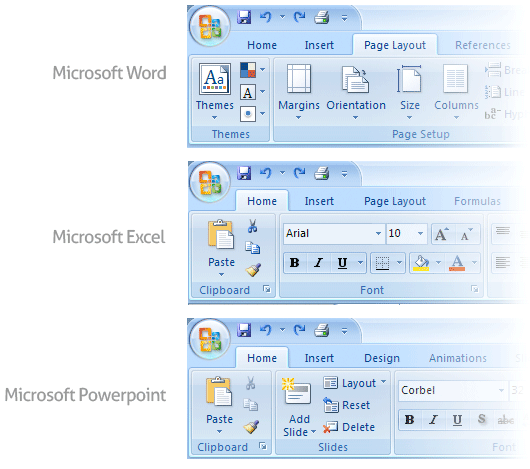
Пользователи Microsoft Office работают в условиях последовательного интерфейса.
2. Создание тактильных ощущений
Большинство мобильных устройств имеет встроенную тактильную систему. Это стандартные паттерны, которые дизайнеры и разработчики могут использовать для улучшения опыта. Вы также увидите примеры, используемые в других «умных» устройствах: автомобильные информационно-развлекательные системы, планшеты, смарт-часы, фитнес-браслеты и VR-перчатки.
Но давайте запомним: цель использования тактильных ощущений – передать полезную информацию, а именно, когда:
Что-то пошло не так
Что-то случилось или не случилось
Нужно привлечь внимание пользователя («Привет! Взгляни на это».)
Чтобы создать тактильную схему, которая передает соответствующую информацию, необходимо, чтобы мы понимали, как люди интерпретируют паттерны вибрации. Другими словами, какие физические метафоры являются общепринятыми для обозначения успеха, ошибки или нейтрального состояния?
Тактильные ощущения – это физические метафоры
Физическая метафора – это, по сути, то, как человек интерпретирует семантическое значение физического взаимодействия. Эти метафоры со временем усваиваются и обычно зеркально отражают заученные слуховые метафоры. Физические вибрации по своей природе излучают звук, и наш мозг пытается понять эти закономерности, сравнивая их с нашим эмпирическим опытом.
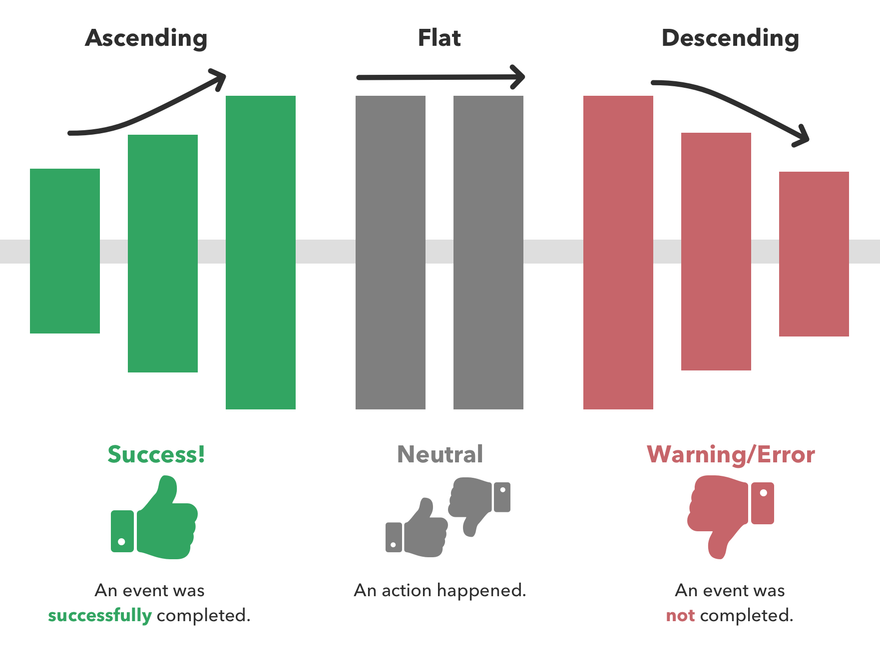
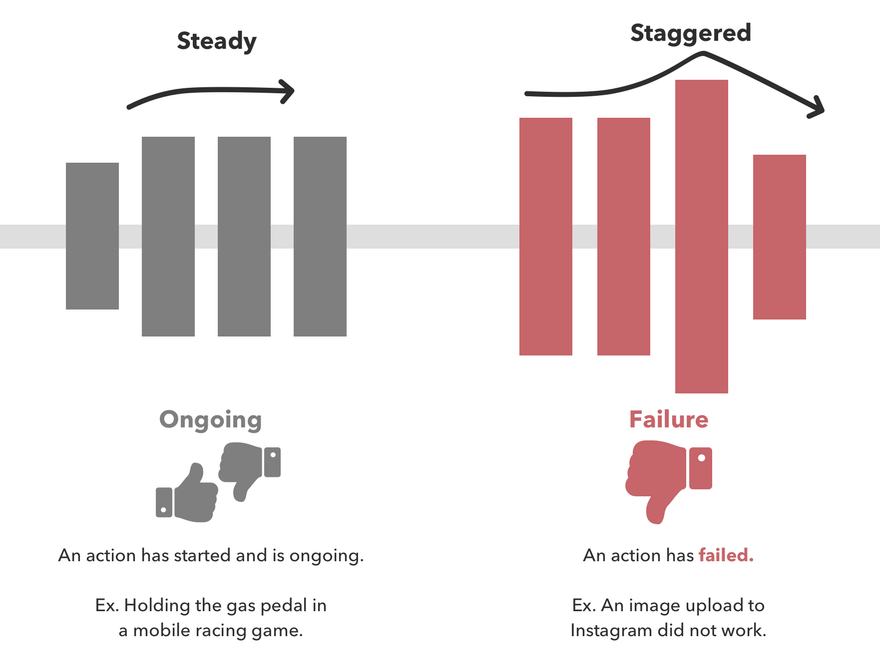
Создание физической метафоры
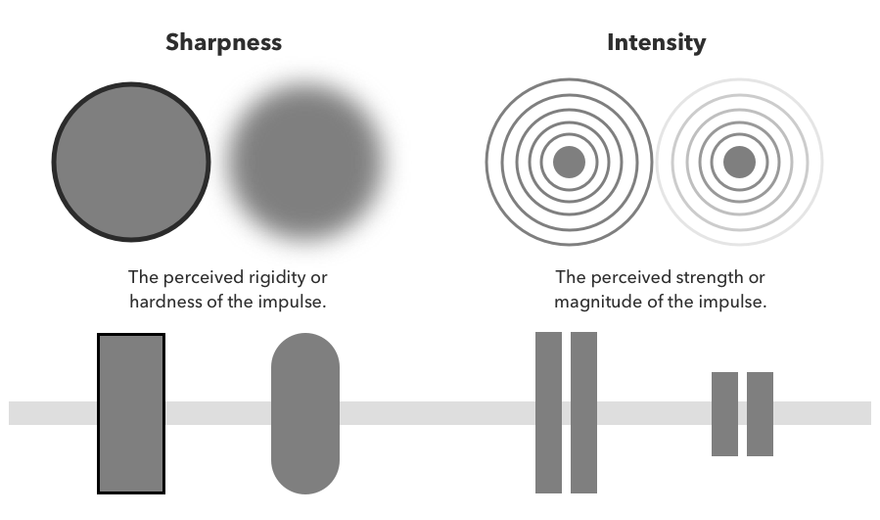
Резкость – воспринимаемая жесткость импульса. Чем жестче импульс, тем отчетливее пользователь может его почувствовать. Чем меньше жесткость импульса, тем сложнее уловить различия между несколькими импульсами (т.е. пользователю труднее определить закономерности).
- Увеличьте резкость, чтобы передать важные семантические паттерны фидбека, например, об успешном внесении чека на счет в банковском приложении.
- Уменьшите резкость, чтобы передать едва уловимую обратную связь для непрерывного взаимодействия. Например, нажатие педали газа в мобильной игре.
Интенсивность – воспринимаемая сила или величина импульса. Чем интенсивнее импульс, тем сильнее для пользователя тактильные ощущения.
- Увеличьте интенсивность, чтобы обеспечить заметный фидбек для временных событий, таких как успешная или неудачная оплата товара.
- Уменьшите интенсивность, чтобы обеспечить дополнительный фидбек для нейтральных событий, таких как добавление товара в корзину или открытие приложения.
Дальше мы можем регулировать гранулярность, амплитуду и тембр тактильного фидбека, чтобы обозначать различное семантическое значение для переходных и непрерывных событий.
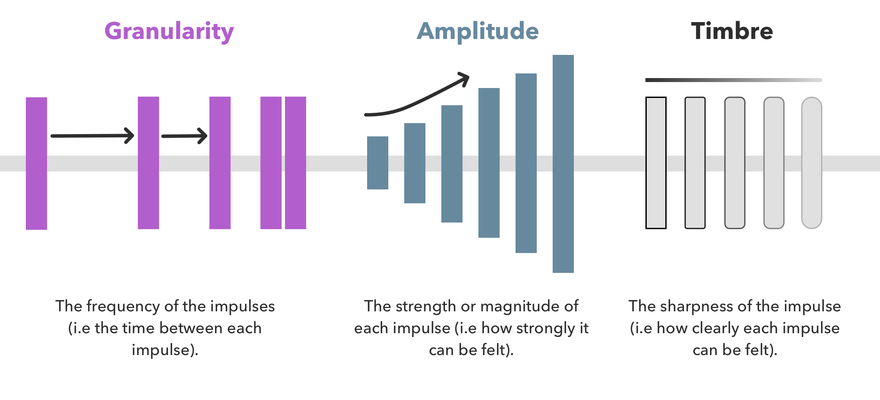
Гранулярность – частота импульсов и расстояние между ними. Чем больше гранулярность, тем быстрее импульсы.
Амплитуда – интенсивность и величина импульса. Чем выше амплитуда, тем сильнее импульс.
Тембр – резкость / ясность, с которой можно почувствовать импульсы. Чем выше резкость, тем отчетливее воспринимается каждый импульс.
Таким образом, дизайнеры могут регулировать гранулярность, амплитуду и тембр импульса, чтобы дополнить как переходные, так и непрерывные события.
Переходные события – кратковременные прикосновения или вибрации, связанные с определенным действием (например, нажатие кнопки, дающей быстрый импульс). Для этих событий гораздо более важными становятся смысловое значение и тонкая настройка импульса.
Непрерывные события – долговечные модели вибрации, которые могут длиться несколько секунд и более (например, гоночная игра, имитирующая неровность дороги, или длинная анимация празднования в сообщении).
Тестирование тактильных паттернов
Вот несколько полезных ресурсов и приложений, чтобы лучше понять, как тестировать паттерны тактильных ощущений и вибрации:
А теперь давайте исследуем эвристику тактильных ощущений.
Описание услуги
Случаются ситуации, когда у пользователя мобильной сетью возникает необходимость скрыть свой номер телефона. В этом случае собеседник увидит на экране своего устройства надпись Номер не определен , которая сопровождает звонок.
Такая опция будет полезна, например, при совершении покупки по интернету. Если абонент не желает оставлять свои данные всем потенциальным продавцам, контактная информация может быть скрыта. Также сервис придется по душе сотрудникам компаний, которые осуществляют массовые звонки по крупным абонентским базам.
Существуют разновидности услуги анти-определителя номера: «АнтиАОН» и «АнтиАОН по запросу». Последний вариант предполагает оставаться инкогнито при беседе с определенными контактами
Стоит обратить внимание, что одновременно оба вида данного сервиса не могут быть использованы. Также компанией МТС предусмотрено то, что у клиента, скрывшего свои данные на длительный период, может возникнуть необходимость высветить свой номер некоторым абонентам
Это можно сделать при помощи комбинации *31#номер телефона + кнопка вызова.
6. Выводы
Целью тактильного UX является использование тактильного фидбека для предоставления своевременной и полезной информации посредством прикосновения.
Тактильная обратная связь должна быть актуальной, своевременной, семантической и дополняющей. Она должна решать существенную проблему пользователя и использоваться разумно, чтобы не отвлекать и не раздражать его.
Haptic UX становится важной возможностью для создания более удобного и захватывающего опыта. Веб-технологии, сенсорные экраны, перчатки виртуальной реальности и носимые устройства все чаще используют тактильный отклик для улучшения ощущений от прикосновения, чтобы прояснить наш визуально загроможденный и шумный мир

































